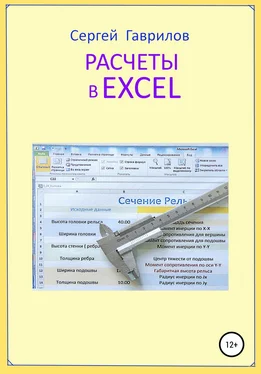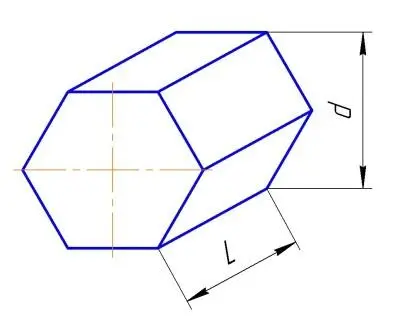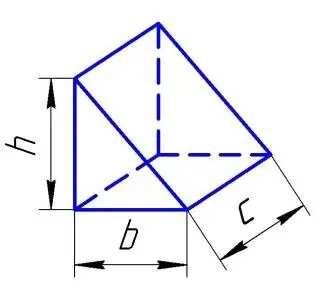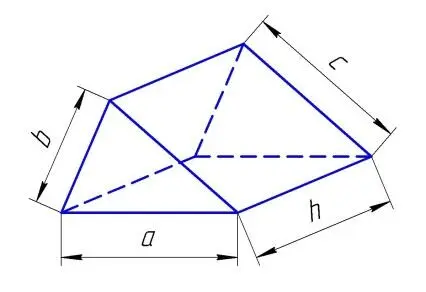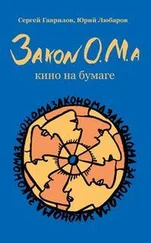Заменяем в формуле В9 на В11 – Получится : =В5*В7*В7*В11*ПИ()/4000000..
Щелкаем на ячейке Е7 – в строке формул появится формула из ячейки D6 : =В5*В7*В7*В9*ПИ()/4000000..
Заменяем в формуле В7 на В9.; А В9 на В11 – Получится : =В5*В9*В9*В11*ПИ()/4000000..
Ячейку результата D6. Меняем формулу: Щелкнем на D6 – в строке формулпоявится формула.
Меняем формулу на: =Е5-Е7 Ентер.
Проверяем правильность записей – расчетом с контрольными цифрами.
Если все правильно – сохраняем лист как Е 04. Затем сохраняем как Е 04_Z.
Включаем защиту листа Е 04_Z. Смотри @007.
Вес правильного шестигранника
Исходные данные:
Размер под ключ S = 100.
Длина бруса L = 300.
Плотность стали 7850 кг /куб. м.
Рис. Шестигранник.
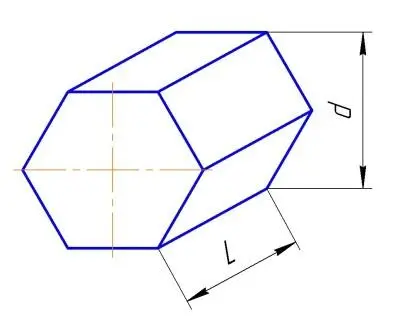
Расчет:
Q=7,85 * 0,866025403 * S * S *L / 1000000..;
Sp= 0,866025403 * S * S .. Площадь кв.мм.
Q=7,85 * 0,866025403 * 100 * 100 * 300 / 1000000..;
Q= 20,3949 кг…
Примечание:Программа для расчета веса шестигранника отличается от программы для круглого бруса
только отсутствием в формуле числа ПИ и введением коэф. = 0,866025403…
Вес прямоугольного треугольника
Брус.
В сечении прямоугольный треугольник.
Высота h = 200.
Основание b = 160.
Длина бруса С = 300.
Рис. Прямоугольный треугольник.
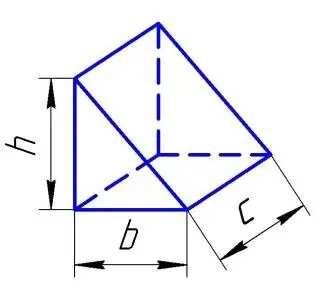
Масса бруса в кг: Q = 7,85 * b * h* С / 2000000..;
Q=7,85 * 200 * 160 * 300 / 2000000..;
Q= 37,68 кг…
Примечание:Программа для расчета веса прямоугольного треугольника отличается от программы
для прямоугольного бруса только введением коэф. = 0,5…
Вес треугольника с разными сторонами
Брус – в сечении треугольник.
Сторона a = 200.
Сторона b = 160.
Сторона c = 140.
Длина бруса h = 300.
Рис. Разносторонний треугольник.
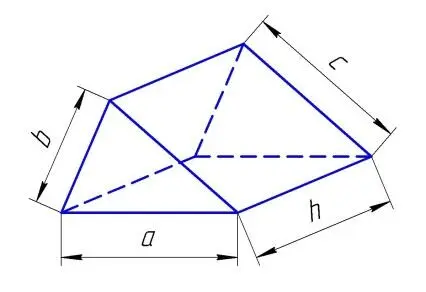
Расчет:
Материал – сталь q = 7,85 т / куб.м.
Расчет:
.x=(b*b+c*c-(a*a))/(2*b*c)..;
.x=((160*160+140*140-(200*200))/(2*160*140)..;
.x= 0,116071428…
Ua = arccos(x)…
Ua = 83,33457274…
Напротив стороны лежит одноименный угол..
Высота на сторону b :
Hb = c * cos ( 90 – Ua ); ( 90 градусов = 1,570796327 радиан. ).
Hb = 140 * 0,993240868 = 139,0537216…
Площадь треугольника:
S = b * Hb/2..; S = 160 * 139,0537216 / 2 = 11124,29773 …
Масса бруса:
Q = 7,85 * S * h..; Q = 7,85 * 11124,29773 * 300 / 1000000..;
Gsf = 461030/2725231222…
Q = 26,19772 кг..
Запись программы в Excel
Первым делом откроем лист Excel по имени Е_03. ( Скачать из приложения ).
Сохраним его как Е 05. Далее на листе необходимо выполнить заголовок расчета:
«Вес разностороннего треугольника».
Просто меняем надпись в заголовке. Затем меняем надписи в столбике исходных данных:
Надпись»Длина»оставим в ячейке А5, в ячейке А7 пишем «Сторона А»,
в ячейке А9 пишем «Сторона В»,
в ячейке А11 пишем «Сторона С»,
в ячейке А13 пишем «Удельный вес в т/куб.м.»,
Выделяем столбик А16-А2 и форматируем его аналогично как @002А.
«Формат ячеек». выберем размер шрифта надписей ( 16 ), цвет шрифта ( черный ).
«Центровка»и выберем вертикальную центровку «По центру».
Горизонтальную центровку тоже «По центру».
@003. – В пункте «Защита»– выберем «защищаемая ячейка». В этом режиме, при работе с таблицей,
надпись в этой ячейке изменить не получится – надпись остается неизменной.
Выделяем столбик Е16-Е2 и форматируем его аналогично как ячейку D6.
@005. Ячейка вывода результата D6. ставим галочку «Скрыть формулы». Защиту уберем.
Заливку сделаем светло желтой. В графе «Число»выбираем формат «Числовой».
Выравнивание все по центру.
Проверяем чтобы в ячейке D6.; Е3… Е16 – Была снята защита, но стояла галочка «Скрыть формулы».
Столбик Е3…Е16 сделали для расчета промежуточных результатов – чтоб не было слишком длинных формул – в длинных формулах сложно искать ошибки.
В ячейку Е4 введем формулу : .x=(b*b+c*c-(a*a))/(2*b*c); Просто скопируем ее из текстового файла, перейдем в файл Е 05, выделим ячейку Е4 и в сторку формул скопируем «=(b*b+c*c-(a*a))/(2*b*c)».
Затем просто заменим величины»a.b.c»именами ячеек в которых эти величины находятся.
Внимание: все имена ячеек в английском! Получим: «=(B9*B9+B11*B11-(B7*B7))/(2*B9*B11)».
Ентер. Если в исходных данных мы ввели данные из контрольного примера – то получаем промежуточный результат Е4 = 0,116071428… Если не совпало – ищем где ошибка.
Далее надо найти угол А: Ua = arccos(Е4). Смотри @008А.
@008. Далее щелкаем на значке «Выбор формул»– выйдет табличка Рис 06.
В табличке выберем категорию «Математические».
В списке математических функций ищем ACOS(число) – Выбираем – Вместо числа подставим адрес ячейки,
Читать дальше